 108
108
Shopee的媒体库是虾皮卖家中心里一个非常便捷的功能,可以帮助卖家快捷地上传和管理商品图片。通过媒体库,卖家可以节省大量时间和精力,例如同时上传多张图片、无需重复上传以及直接编辑图片等。本文将详细介绍Shopee媒体库的使用方法,希望对广大卖家朋友们有所帮助。
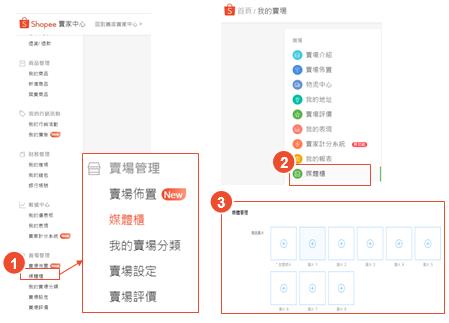
Shopee媒体库是专为卖家设计的图片管理工具,可以帮助卖家轻松上传和编辑商品图片。主要功能有:
1. 一次可上传最多60张图片
2. 上传的图片会云端储存,再次使用无需重复上传
3. 可直接在媒体库编辑图片,如旋转、缩放、裁剪等
Shopee媒体库是卖家专属功能,如果你已开通,可以通过以下3种方式进入:
1. 登录卖家中心 - 选择"卖场管理" - 点击"媒体库"
2. 登录卖家中心 - 选择"卖场管理" - 进入"卖场设定" - 点击"媒体库"
3. 登录卖家中心 - 选择"商品管理" - 进入商品详情页 - 点击"媒体管理"
1. 进入媒体库,点击"上传图片"
2. 可选择从电脑上传或从外部网址上传
- 从电脑上传:拖拽/选择文件夹上传
- 从外部网址上传:仅支持Shopee批准的网址,其他网址会提示错误
注意事项:
最多可上传60张图片
图片格式限JPEG/JPG/PNG,单张不超2MB
上传过程中会自动去重复图片
一次最多只能上传一个文件夹
1. 进入媒体库,选择列表或网格视图
2. 点击图片或编辑按钮进入编辑窗口
3. 在编辑窗口可编辑图片名称、旋转、缩放、裁剪等
注意事项:
图片名称最多100个字符,不能含特殊字符
编辑完成后点击"保存"生效
1. 单张删除:点击图片垃圾桶图标删除
2. 多张删除:勾选多张图片一次性删除
3. 删除整个文件夹:需先删除文件夹内所有图片
1. 进入"我的商品",点击任意图片上传区域
2. 在弹出的选择图片窗口,输入关键词搜索媒体库图片
3. 选择需要的图片,点击"确认"完成设置
在列表或网格视图下,直接拖拽图片可重新排序。
FAQs:
Q1: 什么情况下需要使用Shopee媒体库?
A1: 当您需要频繁上传、编辑商品图片时,使用Shopee媒体库可以大大提高效率,是非常实用的功能。
Q2: 上传图片到媒体库有什么限制吗?
A2: 有一些限制,如最多60张、2MB单张限制、格式要求等,具体请参考上文介绍。
Q3: 如何查看已上传图片的信息?
A3: 进入媒体库后,可切换到列表视图查看图片名称、尺寸、大小、上传时间等详细信息。
Q4: 如何将媒体库图片应用到商品信息中?
A4: 在编辑商品时,直接从媒体库选择需要的图片即可,无需重复上传。